Bemerkenswerte Anleitung zum Teilen eines Fotoalbums auf dem iPhone
 Geschrieben von Lisa Au / 26. Juni 2023, 09:00 Uhr
Geschrieben von Lisa Au / 26. Juni 2023, 09:00 Uhr Meine Freunde und ich haben letzte Woche im Urlaub mehrere Fotos gemacht. Ich habe sie alle in einem Album zusammengefasst, und als ich gestern bei ihr zu Hause war, wollte sie, dass ich das Album mit ihr teile. Allerdings kenne ich keinen Weg. Wie teilt man ein Fotoalbum auf dem iPhone mit ihrem Gerät?
Eine typische Möglichkeit, Fotos zu teilen, besteht darin, die Elemente einzeln auszuwählen und sie dann gleichzeitig zu übertragen. Dies ist für viele Menschen allgemein bekannt, da die Übertragung einzelner Dateien ein typischer Vorgang auf fast allen Geräten ist. Das Verschieben eines ganzen Albums ist jedoch nicht etwas, was normale Leute oft tun. Daher sind Sie möglicherweise nicht so gut informiert, insbesondere da einige Übertragungstools und -methoden nicht oft zum Teilen eines Albums verwendet werden.
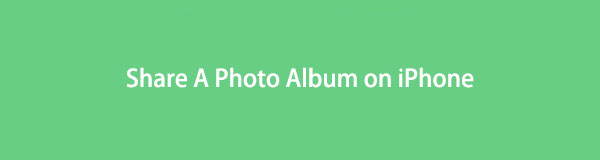
Glücklicherweise sind Sie auf diesen Beitrag gestoßen, der Sie über die effektiven Methoden aufklärt, die Sie kennen sollten, um Ihr Fotoalbum erfolgreich zu teilen. Von der Übertragung eines Fotoalbums über einen integrierten Dienst an ein Drittanbieter-Tool werden in diesem Artikel die bemerkenswertesten Methoden behandelt, die Sie ausprobieren können. Und um Sie bei der korrekten Albumübertragung zu unterstützen, finden Sie in jedem Teil eine Schritt-für-Schritt-Anleitung. Probieren Sie jetzt jede Technik aus!
Mit FoneTrans für iOS haben Sie die Freiheit, Ihre Daten vom iPhone auf den Computer zu übertragen. Sie können nicht nur iPhone-Textnachrichten auf den Computer übertragen, sondern auch Fotos, Videos und Kontakte einfach auf den PC übertragen.
- Übertragen Sie Fotos, Videos, Kontakte, WhatsApp und mehr Daten mit Leichtigkeit.
- Vorschau der Daten vor dem Übertragen.
- iPhone, iPad und iPod touch sind verfügbar.

Führerliste
Teil 1. So erstellen Sie ein freigegebenes Fotoalbum auf dem iPhone
Das iPhone verfügt über eine integrierte Funktion, mit der Sie ein gemeinsames Fotoalbum erstellen können. Wie der Name schon sagt, können Sie mit einem freigegebenen Album andere einladen, die Bilder anzusehen, die Sie teilen möchten. Dazu müssen Sie jedoch zuvor die iCloud-Fotofreigabefunktion Ihres iPhones aktivieren und einrichten. Einfach zugreifen Einstellungen > dein Profil > Fotos, dann aktivieren iCloud Fotos. Danach zuschlagen Gemeinsame Bibliothek und fahren Sie mit den Anweisungen auf dem Bildschirm fort.
Folgen Sie der einfachen Anleitung unten, um ein gemeinsames Fotoalbum auf dem iPhone zu erstellen:
Schritt 1Starten Sie Ihr iPhone Fotos App und tippen Sie auf die Album Schaltfläche unten rechts auf dem Bildschirm. Tippen Sie dann auf Pluszeichen oben links, um die Albumoptionen anzuzeigen.
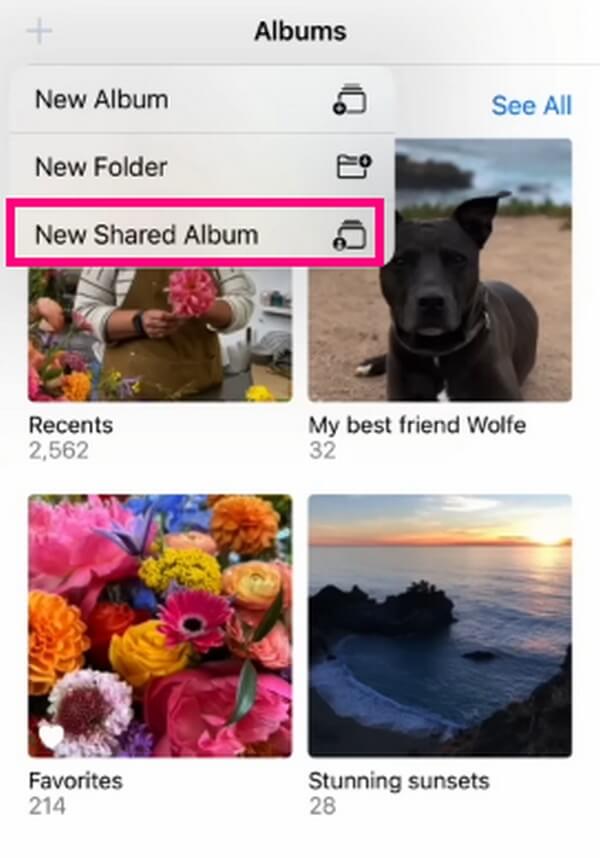
Schritt 2Tippen Sie auf „Neues freigegebenes Album“ und benennen Sie es entsprechend. Anschließend zuschlagen Erstellen um Ihr neu erstelltes freigegebenes Album zu Ihrer iCloud hinzuzufügen. Von dort aus können Sie die gewünschten Fotos für die von Ihnen eingeladenen Personen hinzufügen.

Schritt 3Um Fotos hinzuzufügen, öffnen Sie das freigegebene Album und tippen Sie auf In Fotos Möglichkeit. Wählen Sie anschließend die Bilder aus, die Sie hinzufügen möchten, und wählen Sie das aus Speichern Registerkarte oben rechts.
Teil 2. So teilen Sie Fotoalben auf dem iPhone mit FoneTrans für iOS
FoneTrans für iOS ist eines der führenden Übertragungsprogramme, die Sie online finden können, wenn Sie Daten über ein iPhone, iPad, iPod Touch usw. übertragen. Es hat sich nicht nur wegen seines effizienten Prozesses, sondern auch wegen seiner vorteilhaften Funktionen einen Namen gemacht. Beispielsweise ist die Installation auf Mac oder Windows kostenlos und innerhalb weniger Minuten erledigt. Und im Gegensatz zu anderen großen Programmen beansprucht FoneTrans für iOS nur einen kleinen Teil Ihres Speicherplatzes, wenn Sie es auf Ihrem Computer installieren. Dies spielt beim Betrieb des Programms eine Rolle, da mehr Speicherplatz die Leistung verbessert. Darüber hinaus können neben Fotos auch andere Formate übertragen werden.
Mit FoneTrans für iOS haben Sie die Freiheit, Ihre Daten vom iPhone auf den Computer zu übertragen. Sie können nicht nur iPhone-Textnachrichten auf den Computer übertragen, sondern auch Fotos, Videos und Kontakte einfach auf den PC übertragen.
- Übertragen Sie Fotos, Videos, Kontakte, WhatsApp und mehr Daten mit Leichtigkeit.
- Vorschau der Daten vor dem Übertragen.
- iPhone, iPad und iPod touch sind verfügbar.
Nehmen Sie die folgenden Anweisungen als Beispiel dafür, wie Sie ein Fotoalbum auf dem iPhone teilen können FoneTrans für iOS:
Schritt 1Rufen Sie die offizielle Website des Übertragungsprogramms auf und klicken Sie darauf, wenn Sie einen Blick auf die Registerkarte „Kostenloser Download“ werfen. Auf diese Weise speichern Sie eine Dateikopie von FoneTrans für iOS auf Ihrem Computer. Wenn Sie jedoch macOS verwenden, wählen Sie aus Gehen Sie zur Mac-Version Rufen Sie zunächst den Download-Tab mit dem Apple-Symbol auf. Beginnen Sie anschließend mit der Installation, indem Sie die Programmberechtigungen erteilen, und warten Sie dann, bis sie abgeschlossen ist. Wenn Sie fertig sind, starten Sie das Tool auf Ihrem Computer.
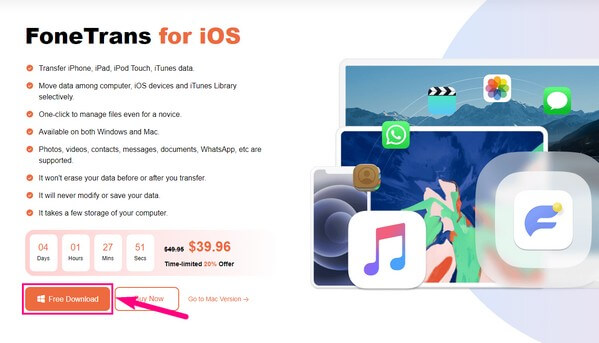
Schritt 2Für die Hauptschnittstelle von FoneTrans für iOS müssen Sie Ihr iPhone und Ihren Computer automatisch über ein funktionierendes USB-Kabel verbinden. Allerdings müssen Sie die Verbindung auf Ihrem iPhone bestätigen, indem Sie auf klicken Vertrauen Klicken Sie auf die Registerkarte, sobald sie auf dem Bildschirm angezeigt wird. Auf diese Weise kann das Programm Ihr Gerät erkennen und den gesamten Inhalt durchsuchen. Bei den gelesenen Daten handelt es sich um Fotoalben, Musikdateien, Videos, Nachrichten, Kontakte und mehr auf Ihrem iPhone.
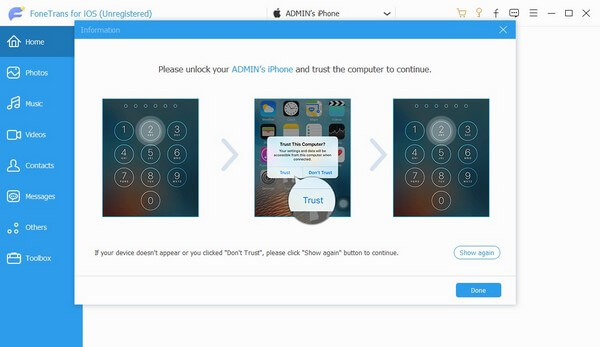
Schritt 3Wenn die Verbindung erkannt wird, werden Ihre iPhone-Informationen im Home-Bereich der Benutzeroberfläche angezeigt. In der Zwischenzeit werden die unterstützten Dateitypen in der linken Spalte aufgelistet. Dies sind Fotos, Musik, Videos, Kontakte, Nachrichten und andere. Darüber hinaus können Sie auch Folgendes auswählen Tools mit Bonusfunktionen, wie Kontaktsicherung und Kontaktwiederherstellung. Außerdem können einige empfohlene Tools bei Bedarf auf Ihrem iPhone hilfreich sein.
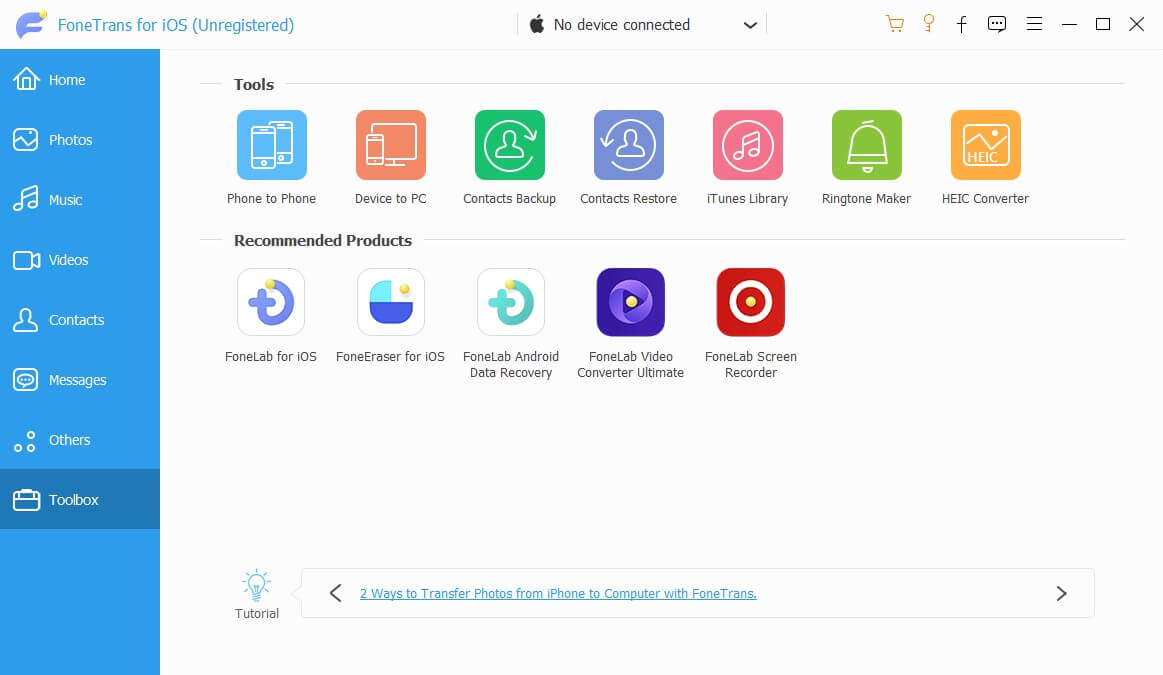
Schritt 4Nachdem Sie die Funktionen erkundet haben, fahren Sie mit dem fort Fotos Abschnitt. Die Fotoalben oder Ordner Ihres iPhones werden in der nächsten Spalte angezeigt. Klicken Sie auf das Album, in dem die Dateien gespeichert sind, die Sie übertragen möchten, und markieren Sie es Alle überprüfen Klicken Sie auf das Feld im oberen Bereich, um den gesamten Inhalt des Albums auszuwählen. Wählen Sie anschließend oben das Computer- oder Mobiltelefonsymbol aus, je nachdem, wohin Sie übertragen möchten. Fahren Sie dann mit der erfolgreichen Freigabe Ihres iPhone-Fotoalbums fort.
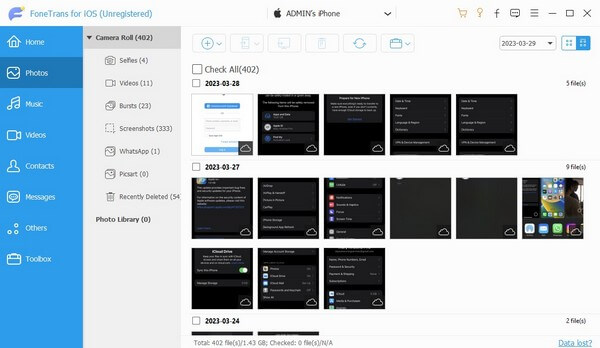
Mit FoneTrans für iOS haben Sie die Freiheit, Ihre Daten vom iPhone auf den Computer zu übertragen. Sie können nicht nur iPhone-Textnachrichten auf den Computer übertragen, sondern auch Fotos, Videos und Kontakte einfach auf den PC übertragen.
- Übertragen Sie Fotos, Videos, Kontakte, WhatsApp und mehr Daten mit Leichtigkeit.
- Vorschau der Daten vor dem Übertragen.
- iPhone, iPad und iPod touch sind verfügbar.
Teil 3. So teilen Sie Fotoalben auf dem iPhone mit iTunes
iTunes ist neben seiner Funktion als Mediaplayer und Bibliothek auch eine bekannte Übertragungsmethode für Benutzer von Apple-Produkten. Dank der Geräteverwaltungsfunktion ist es einfach, Ihr iPhone zu bedienen und seine Daten über die Programmoberfläche zu verwalten. Daher ermöglicht iTunes das schnelle und effiziente Teilen Ihres iPhone-Fotoalbums mit dem Computer.
Befolgen Sie die nachstehenden einfachen Richtlinien, um Fotoalben auf dem iPhone mit iTunes zu teilen:
Schritt 1Wenn iTunes nicht installiert ist, laden Sie die neueste Version herunter und führen Sie sie auf Ihrem Computer aus. Anschließend verbinden Sie Ihr iPhone über ein Lightning-Kabel mit dem Computer und werden vom Programm erkannt.
Schritt 2Sobald das Gerät erkannt wurde, klicken Sie oben links auf dem Bildschirm auf das Mobilgerätesymbol, um die Informationen und Inhalte Ihres iPhones anzuzeigen. Wählen Sie im linken Menü der Benutzeroberfläche die Option aus Fotos Registerkarte, dann überprüfen Fotos synchronisieren oben.
Schritt 3Klicken Sie auf die Fotos kopieren von: Pulldown-Menü, um die Optionen anzuzeigen. Wählen Sie dort den Speicherort Ihrer Alben aus. Klicken Sie anschließend auf Ausgewählte Ordner, und wählen Sie dann Ihr gewünschtes Fotoalbum unter aus Ordner Abschnitt. Zum Schluss zuschlagen Erledigt um das Album auf Ihren Computer zu synchronisieren oder zu übertragen.
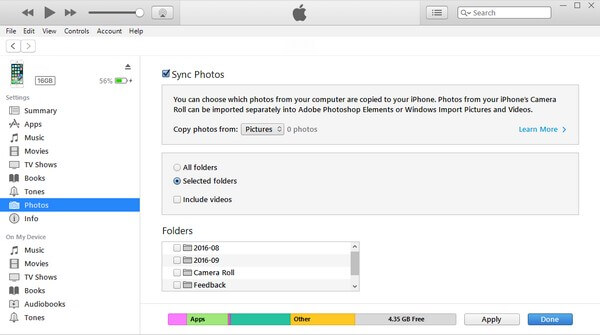
Beachten Sie, dass iTunes nur unter Windows und älteren macOS-Versionen verfügbar ist. Wenn Sie also eine neuere Version von macOS verwenden, verwenden Sie stattdessen das Finder-Programm, da es der offizielle Ersatz für iTunes ist. Und der Prozess ist fast der gleiche.
Mit FoneTrans für iOS haben Sie die Freiheit, Ihre Daten vom iPhone auf den Computer zu übertragen. Sie können nicht nur iPhone-Textnachrichten auf den Computer übertragen, sondern auch Fotos, Videos und Kontakte einfach auf den PC übertragen.
- Übertragen Sie Fotos, Videos, Kontakte, WhatsApp und mehr Daten mit Leichtigkeit.
- Vorschau der Daten vor dem Übertragen.
- iPhone, iPad und iPod touch sind verfügbar.
Teil 4. FAQs zum Teilen von Fotoalben auf dem iPhone
1. Warum kann ich ein Fotoalbum nicht auf meinem iPhone teilen?
Wenn Sie ein freigegebenes Album erstellt haben, aber Schwierigkeiten beim Teilen haben, versuchen Sie möglicherweise unbeabsichtigt, stattdessen ein privates Album zu teilen. Vielleicht dachten Sie, Sie würden das freigegebene Album verwenden, aber fälschlicherweise das private Album bedienen. Andererseits ist die Freigegebenes Album Die Funktion ist möglicherweise nicht aktiviert, sodass Sie das freigegebene Album überhaupt nicht erstellen können. Wie oben erwähnt, müssen Sie sicherstellen, dass es aktiviert ist Einstellungen bevor Sie die Funktion nutzen.
2. Wie teile ich ein Fotoalbum von meinem iPhone mit einem Computer?
Für den Datenaustausch zwischen einem iPhone und einem Computer stehen nur begrenzte Möglichkeiten zur Verfügung. Daher ist es praktisch, ein Tool eines Drittanbieters zu verwenden, z FoneTrans für iOS. Dieses Tool kann nahezu alle Daten, wie z. B. Fotoalben, zwischen einem iPhone, Computer, iPad und mehr verschieben oder übertragen.
Wir hoffen, dass die Fotoalben, die Sie teilen möchten, mit den im obigen Artikel beschriebenen Methoden erfolgreich übertragen werden können. Vielen Dank für Ihr Vertrauen in die Prozesse und Sie können jederzeit wiederkommen.
Mit FoneTrans für iOS haben Sie die Freiheit, Ihre Daten vom iPhone auf den Computer zu übertragen. Sie können nicht nur iPhone-Textnachrichten auf den Computer übertragen, sondern auch Fotos, Videos und Kontakte einfach auf den PC übertragen.
- Übertragen Sie Fotos, Videos, Kontakte, WhatsApp und mehr Daten mit Leichtigkeit.
- Vorschau der Daten vor dem Übertragen.
- iPhone, iPad und iPod touch sind verfügbar.
